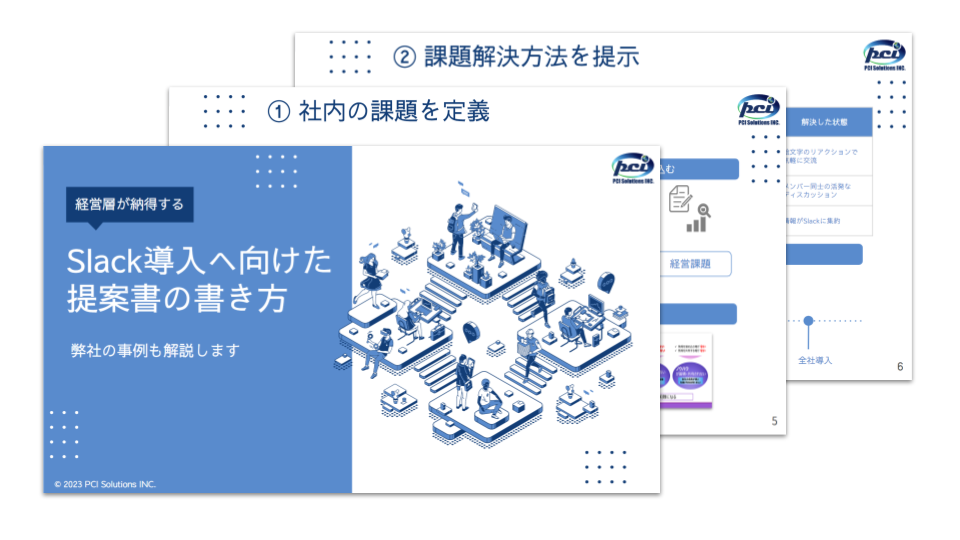Slack利用中のみなさん、こんなお悩みありませんか?
- 絶えず通知が来て、気持ちが休まらない
- 重要なメッセージを見逃してしまう
これらのお悩みは、Slackの通知設定をカスタマイズするだけで、簡単に解決することができます。
早速設定手順をご紹介します。
※Slackは、Slack Technologies,Incの商標および登録商標です。
もくじ
設定① 通知を受け取る時間帯を決める、通知スケジュール登録
通知を受け取る時間を決めてしまえば、集中したい時間は通知に邪魔されずに作業できるようになります。
設定はたったの2ステップです。
- ワークスペース名をクリックし、環境設定を押下
- 「通知」タブの「通知スケジュール」にて、設定したいパターンを選択
1つずつ画像付きで解説します。
1. ワークスペース名をクリックし、環境設定を押下
当社の場合は「PCI Solutions」をクリック、「環境設定」を押下します。
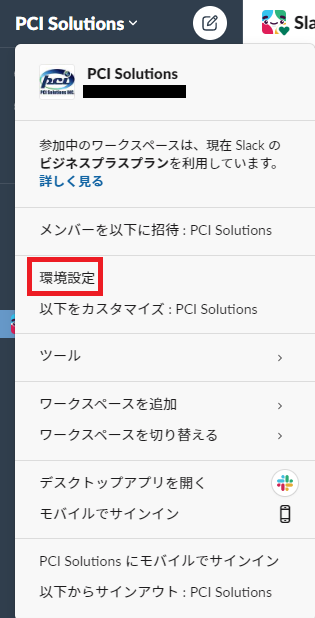
2. 「通知スケジュール」で日時を設定
「通知」タブで「通知スケジュール」までスクロールし、設定したいパターンを選択します。
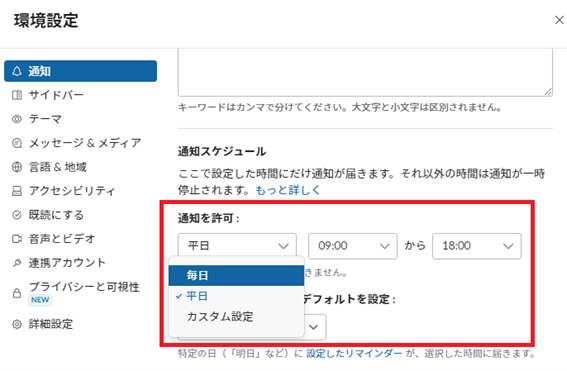
「毎日」または「平日」を選択した場合は一括で時間を設定します。
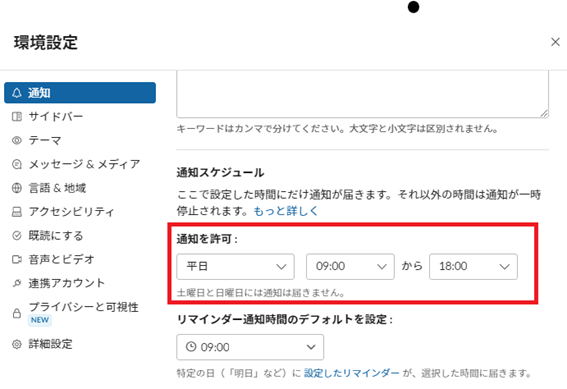
曜日によって時間帯を設定したい場合は「カスタム設定」を選択し、時間帯を曜日ごとに設定します。
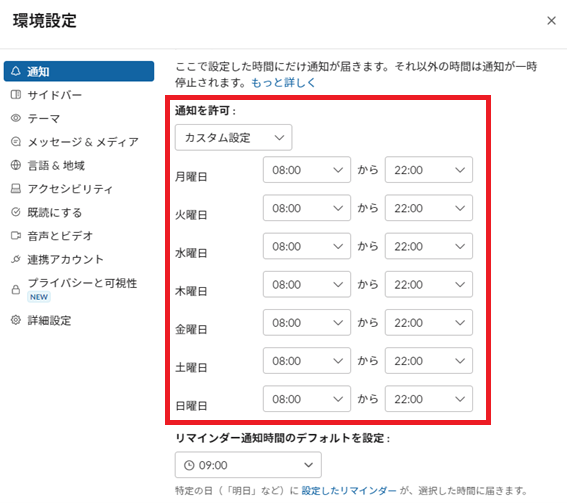
設定は以上です。
これで自分の好きな時間帯にのみ通知を受け取れるようになります。
設定② 重要なメッセージを見逃さない、マイキーワード登録
重要なキーワードを含むメッセージは見逃したくない場合は、マイキーワードに設定することで通知を受けることができます。
- ワークスペース名をクリックし、環境設定を押下
- 「通知」タブの「マイキーワード」にて、登録したい単語を入力
1つずつ画像付きで解説します。
1. ワークスペース名をクリックし、環境設定を押下
当社の場合は「PCI Solutions」をクリック、「環境設定」を押下します。
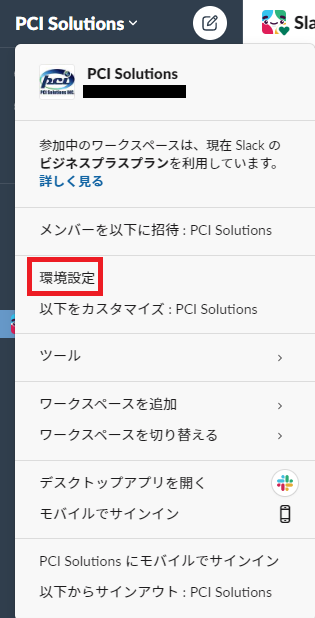
2. 「マイキーワード」でキーワードを登録
「マイキーワード」までスクロールし、登録したい単語をカンマ区切りで入力します。
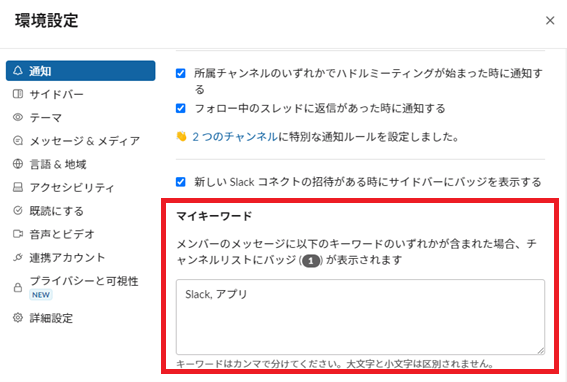
注意点
- キーワードは大文字小文字区別されません。「Slack」で登録した場合、「Slack」、「SLACK」、「slack」の全てが認識されます。
- Botからのメッセージは認識されません。
設定は以上です。
登録したキーワードを誰かが投稿すると通知が届きます。筆者は「Slack」と「アプリ」をマイキーワードとして登録しました。
登録した単語がハイライトで表示されています。
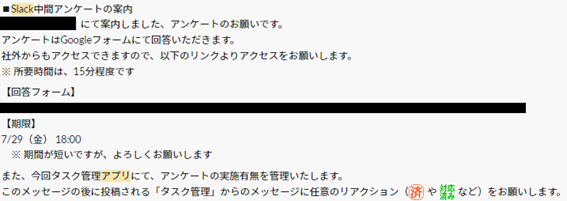
あとからでも簡単にキーワードを見つけられます。
まとめ
最後までご覧いただきありがとうございました。
今回は通知のカスタマイズを2種類紹介しました。
- 通知スケジュール登録
- マイキーワード登録
Slackを自分好みにカスタマイズし、より使いやすいチャットツールにしていきましょう。
これからもSlackに関する情報発信を引き続き行っていくので、チェックして下さいね。
また、Slack導入や運用でお悩みの方は、こちらよりお気軽にご相談ください。